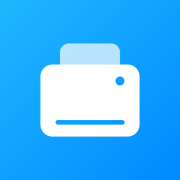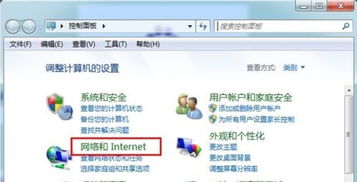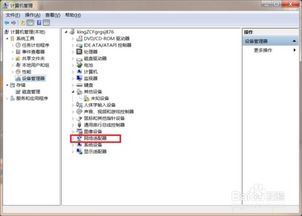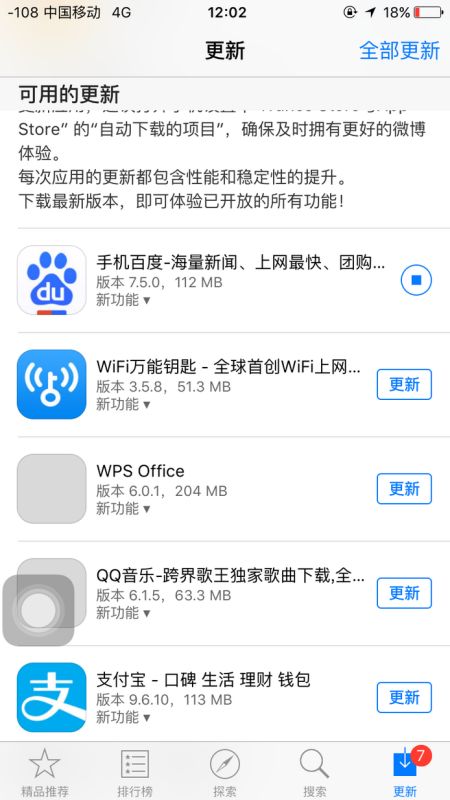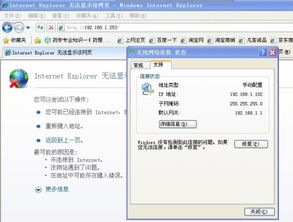无线网无法连接的原因及解决方法
当我们日常生活中愈发依赖无线网络(Wi-Fi)进行工作、学习、娱乐时,突然遭遇无线网不能使用的困境,无疑会带来不小的麻烦。面对这一问题,理解其可能的原因及解决方法变得尤为重要。本文将系统地从硬件、软件、网络配置及外部环境等多个维度,探讨无线网突然不能使用的原因,并提供实用的排查与修复建议,旨在帮助用户快速恢复网络连接,提升用户体验。

首先,从硬件层面出发,无线网无法连接的常见原因包括路由器故障、网线连接问题以及设备(如电脑、手机)的无线网卡损坏。路由器作为家庭或办公网络的核心设备,其运行状态直接影响着无线网络的稳定性。若路由器指示灯异常(如红灯闪烁),可能是电源问题、过热或硬件故障导致。此时,尝试重启路由器是最简单的解决方式,通过断电数秒后重新接通电源,有时能解决临时性的故障。若重启无效,则需检查路由器背后的网线接口是否松动或损坏,确保所有连接线牢固无误。此外,长期使用的路由器可能会因灰尘积累、散热不良等问题导致性能下降,定期清理与维护同样重要。

另一方面,用户设备的无线网卡也可能出现问题。检查设备是否开启了飞行模式或无线网络开关被意外关闭是基础步骤。若设备能够识别到其他Wi-Fi信号但无法连接自家网络,则可能是该设备的无线网卡驱动需要更新或存在故障。通过设备管理器检查驱动状态,或访问制造商官网下载最新驱动程序进行安装,往往能有效解决问题。若上述方法均无效,且其他设备能正常连接同一Wi-Fi,则可能是该设备无线网卡硬件损坏,需考虑维修或更换。

软件层面的问题同样不容忽视。操作系统更新、网络设置错误或安全软件干扰,都可能导致无线网突然无法连接。操作系统更新可能引入新的网络管理策略或修复旧有漏洞,但也可能导致网络配置不兼容。此时,检查并应用针对网络问题的系统更新补丁,或回滚至之前的稳定版本,有时能解决问题。网络设置方面,错误的IP地址、DNS服务器配置或错误的代理设置,都可能阻碍网络连接。通过控制面板或设置应用中的网络设置,检查并重置这些参数,通常可以恢复网络连接。

安全软件,如防火墙、杀毒软件,虽然旨在保护设备免受恶意攻击,但有时也会误判正常的网络活动,导致网络连接被意外阻断。临时禁用这些安全软件,查看是否能够恢复网络连接,是一种有效的排查手段。如果确定是由安全软件引起的问题,调整其设置,允许特定的网络活动或程序通过防火墙,即可解决问题。
网络配置问题同样是一个常见且复杂的领域。无线网络的加密方式、密码设置、信道选择等,都可能影响连接的稳定性和速度。首先,确保路由器和客户端设备使用的加密方式(如WPA2、WPA3)一致,且密码输入正确无误。错误的密码或加密方式不匹配,是导致连接失败的最直接原因。其次,无线信道干扰也可能导致网络不稳定。由于大多数无线路由器默认使用2.4GHz频段,该频段内的信道数量有限,周围邻居的路由器也可能占用相同的信道,造成信号干扰。通过路由器管理界面手动选择一个较少使用的信道,可以有效减少干扰,提升网络连接质量。
此外,路由器固件版本过旧,也可能导致无法兼容最新的网络协议或存在安全漏洞,影响网络连接。定期检查并更新路由器固件,确保其处于最佳工作状态,是维护网络安全与稳定的重要措施。
外部环境因素同样不容忽视。物理障碍,如厚墙、金属障碍物,会削弱无线信号的传输能力,导致连接不稳定或无法连接。尝试调整路由器位置,减少物理障碍,或增加无线信号增强器(如中继器、Mesh节点),可以改善信号覆盖。此外,其他无线电设备,如微波炉、蓝牙设备、无线电话等,也可能在2.4GHz频段产生干扰,影响Wi-Fi性能。尽量避免将这些设备靠近路由器放置,或考虑使用5GHz频段的路由器(虽然穿透力较弱,但干扰较少,速度更快)。
综上所述,无线网突然不能使用的原因多种多样,从硬件故障到软件配置,再到外部环境干扰,每一个细节都可能成为连接问题的根源。面对这一挑战,用户应遵循由简入繁的排查原则,首先检查最基础的硬件连接与设备状态,再逐步深入到软件设置、网络配置乃至外部环境的分析。通过系统性的排查与修复,大多数情况下都能迅速定位并解决无线网连接问题,恢复网络畅通无阻,让我们的生活与工作重回正轨。
-
 QQ游戏无法打开的原因及解决方法资讯攻略10-30
QQ游戏无法打开的原因及解决方法资讯攻略10-30 -
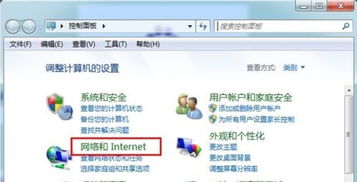 解决电脑无法连接无线网络的方法资讯攻略11-28
解决电脑无法连接无线网络的方法资讯攻略11-28 -
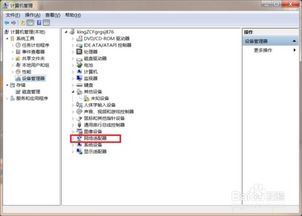 无线网络连接问题解决方法资讯攻略10-27
无线网络连接问题解决方法资讯攻略10-27 -
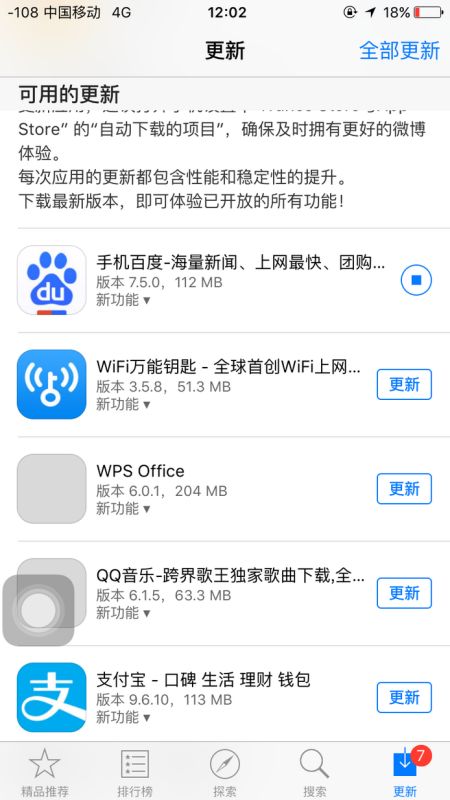 苹果手机无法更新软件的解决方法资讯攻略10-26
苹果手机无法更新软件的解决方法资讯攻略10-26 -
 1M无线速度太慢?教你快速解决无法上网问题!资讯攻略11-05
1M无线速度太慢?教你快速解决无法上网问题!资讯攻略11-05 -
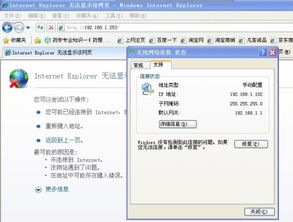 无线网已连接但无法上网该怎么办?资讯攻略11-25
无线网已连接但无法上网该怎么办?资讯攻略11-25